成果工具
1. 项目类型:自主选课项目
1.1查看成果:
工作室首页->成果工具->成果列表
点击成果可查看对应成果详情,点击评论可发布评论进行互动
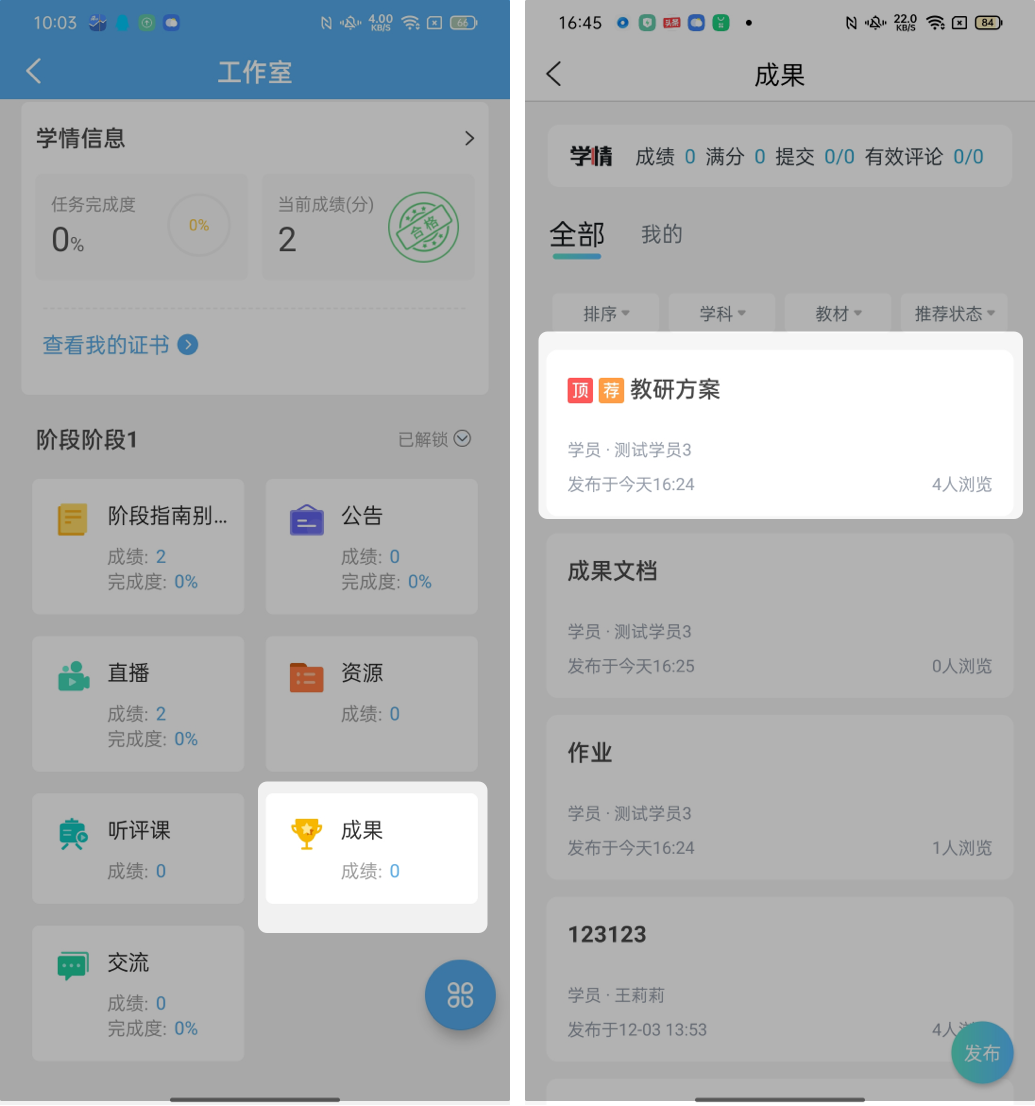
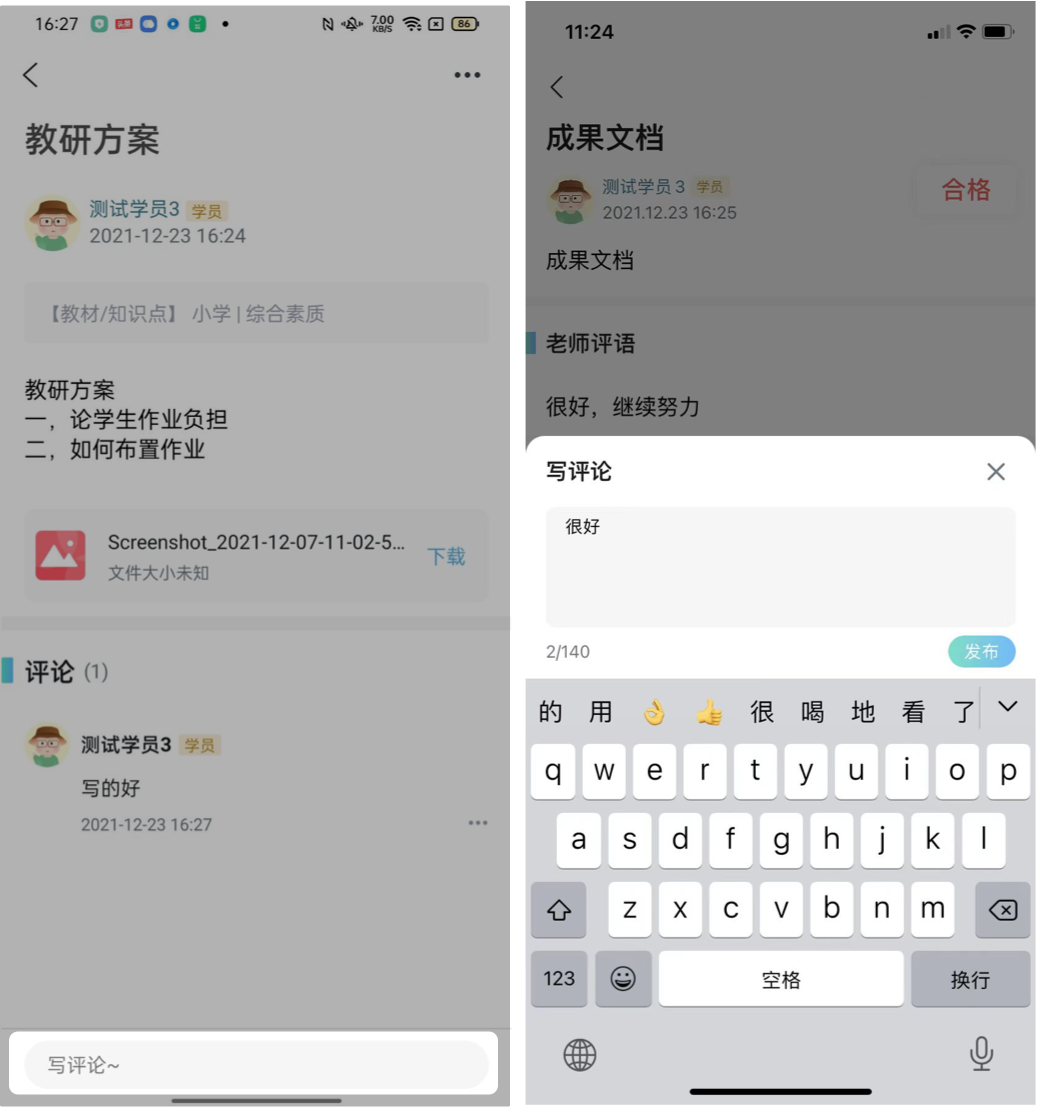
1.2成果学情查看与筛选
在成果列表页顶部有学情信息展示,滚动情况下支持点击查看全部数据
成果内容支持按照学科、教材、推荐状态筛选。
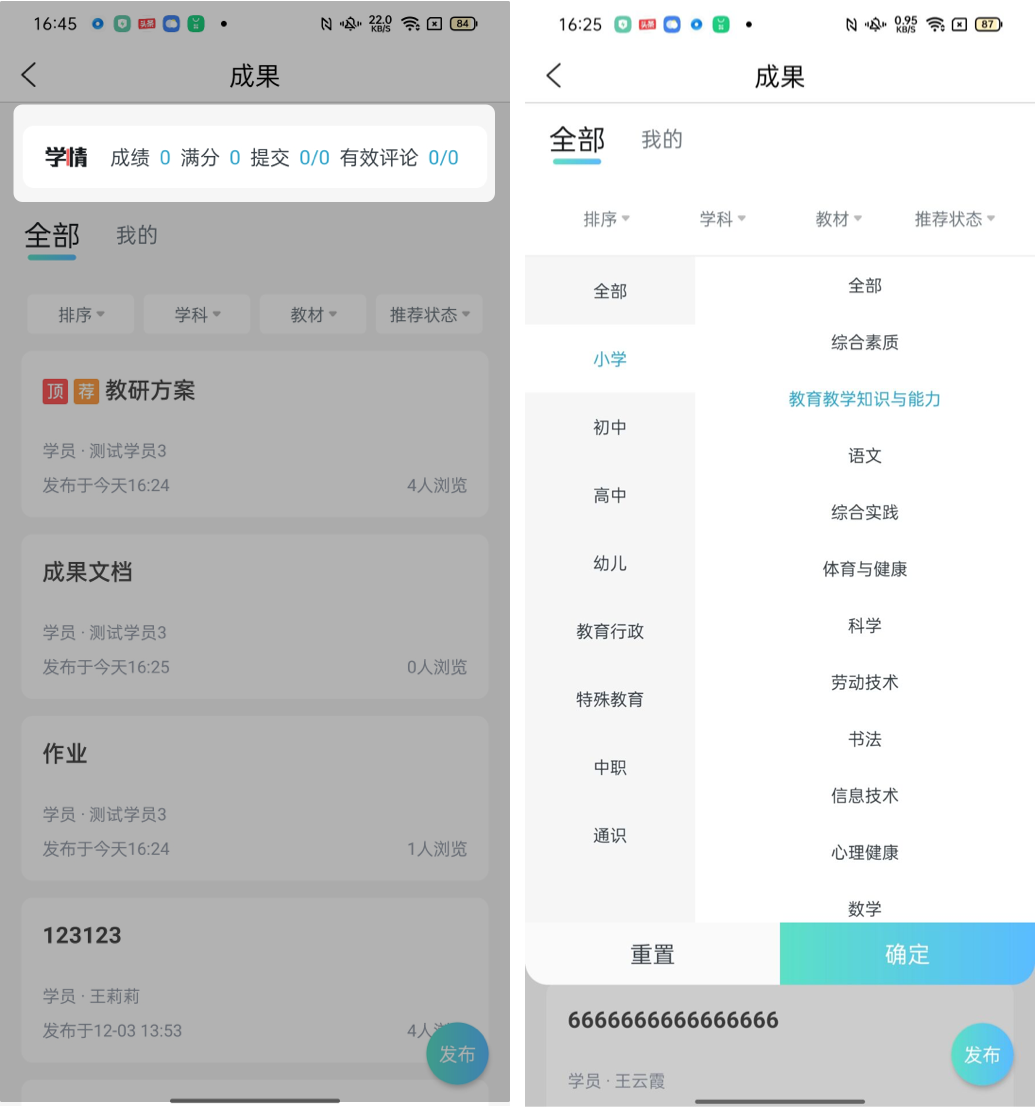
1.3发布成果:
成果列表页->点击发布按钮->成果发布页
在发布与编辑页面输入成果标题、成果正文、附件,点击【下一步】按钮完成公开方式(免费、项目内公开)、选择类型后点击【发布】按钮完成发布或点击【保存草稿】完成保存。
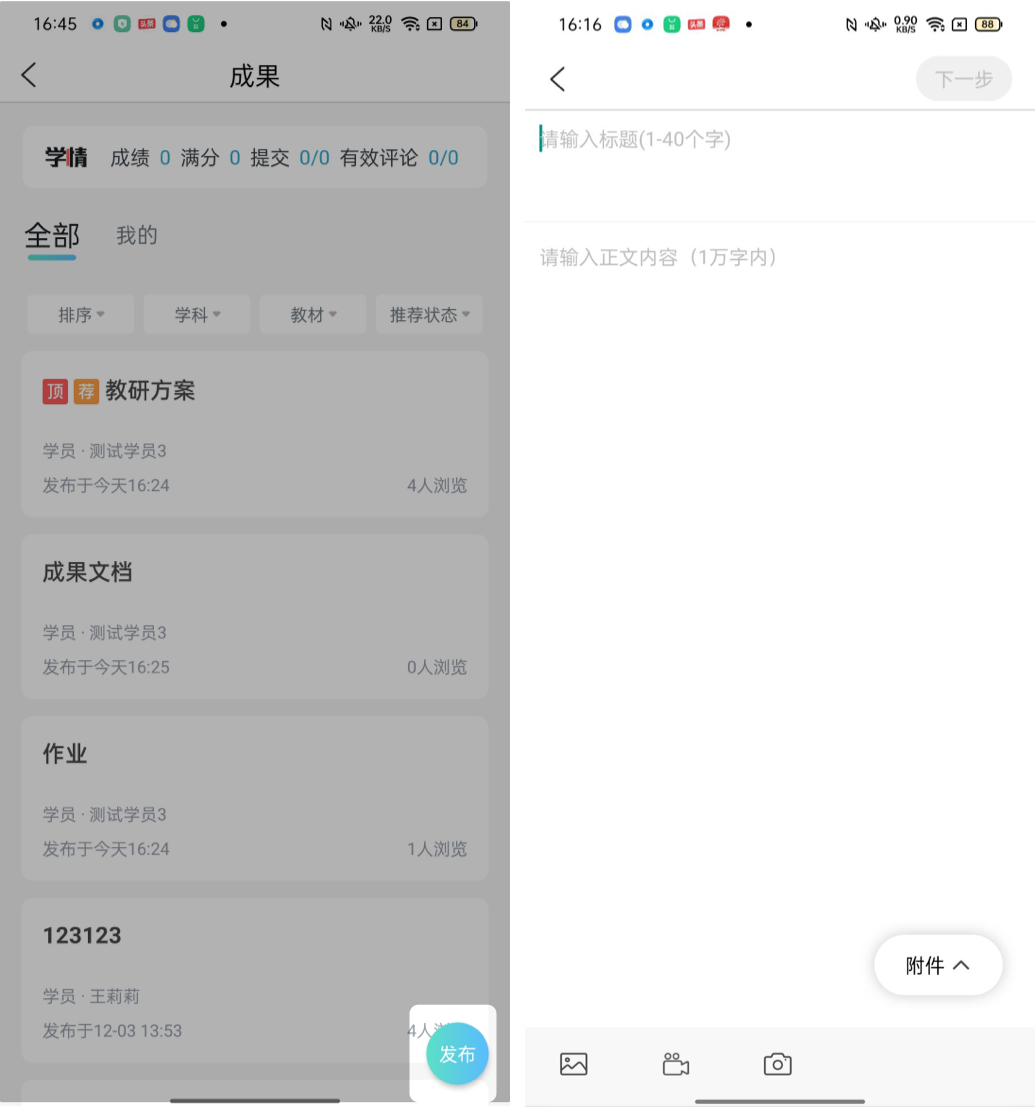
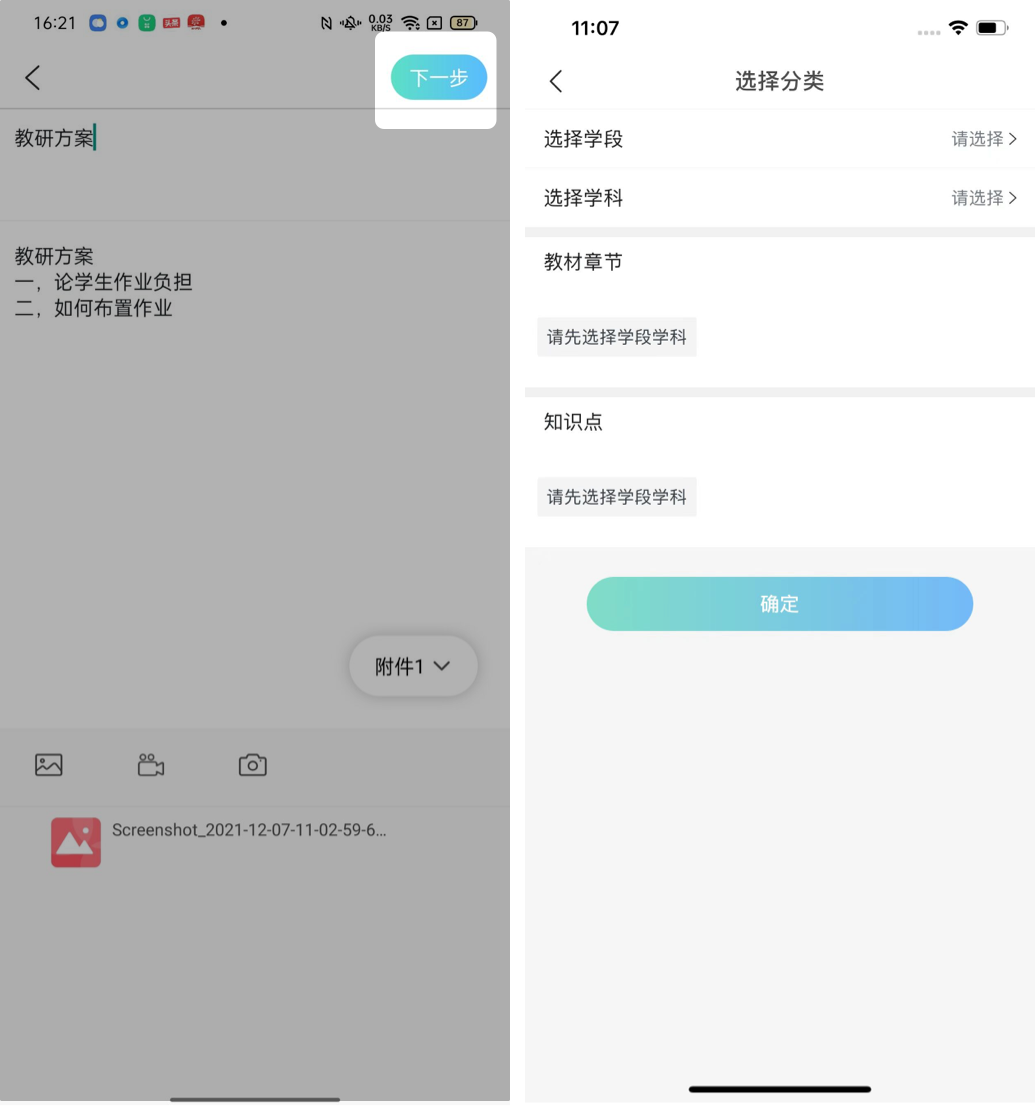

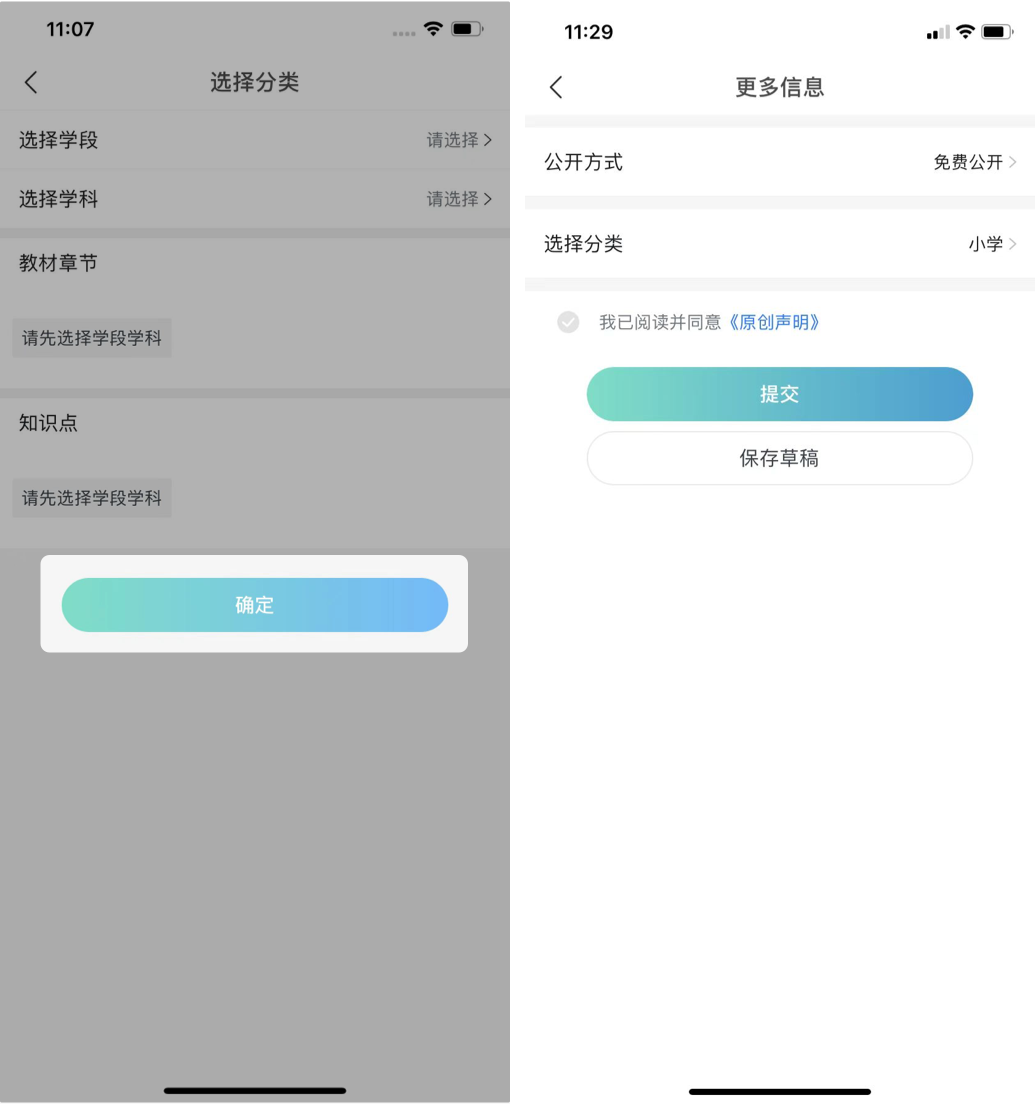
1.4成果草稿编辑及发布:
成果列表页->我的->草稿->删除或编辑
选择编辑,进入成果发布与编辑页面,若点击【返回】,可选择保存/不保存草稿。

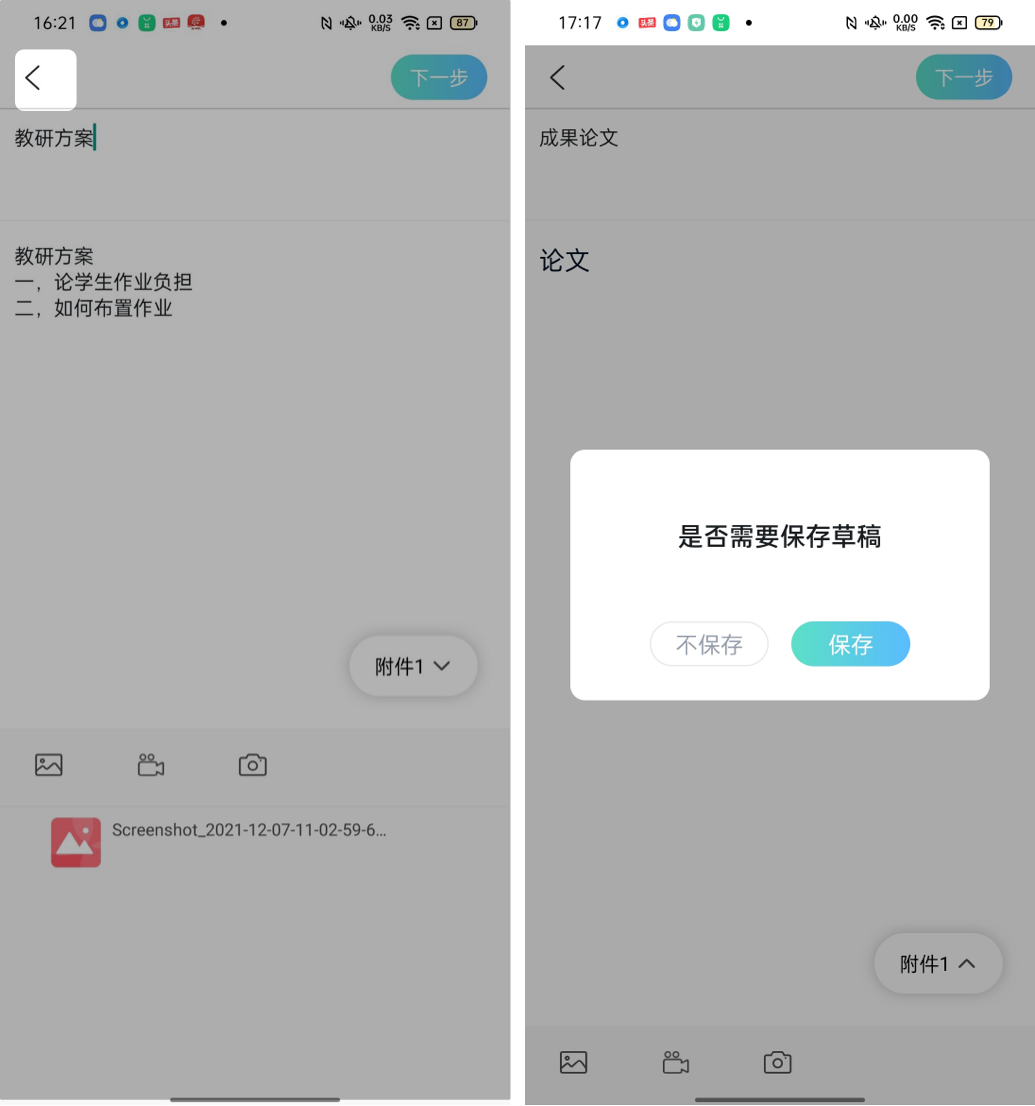
内容编辑页点击【下一步】按钮完成公开方式(免费、项目内公开)、选择类型、后点击【发布】按钮完成发布或更新草稿。
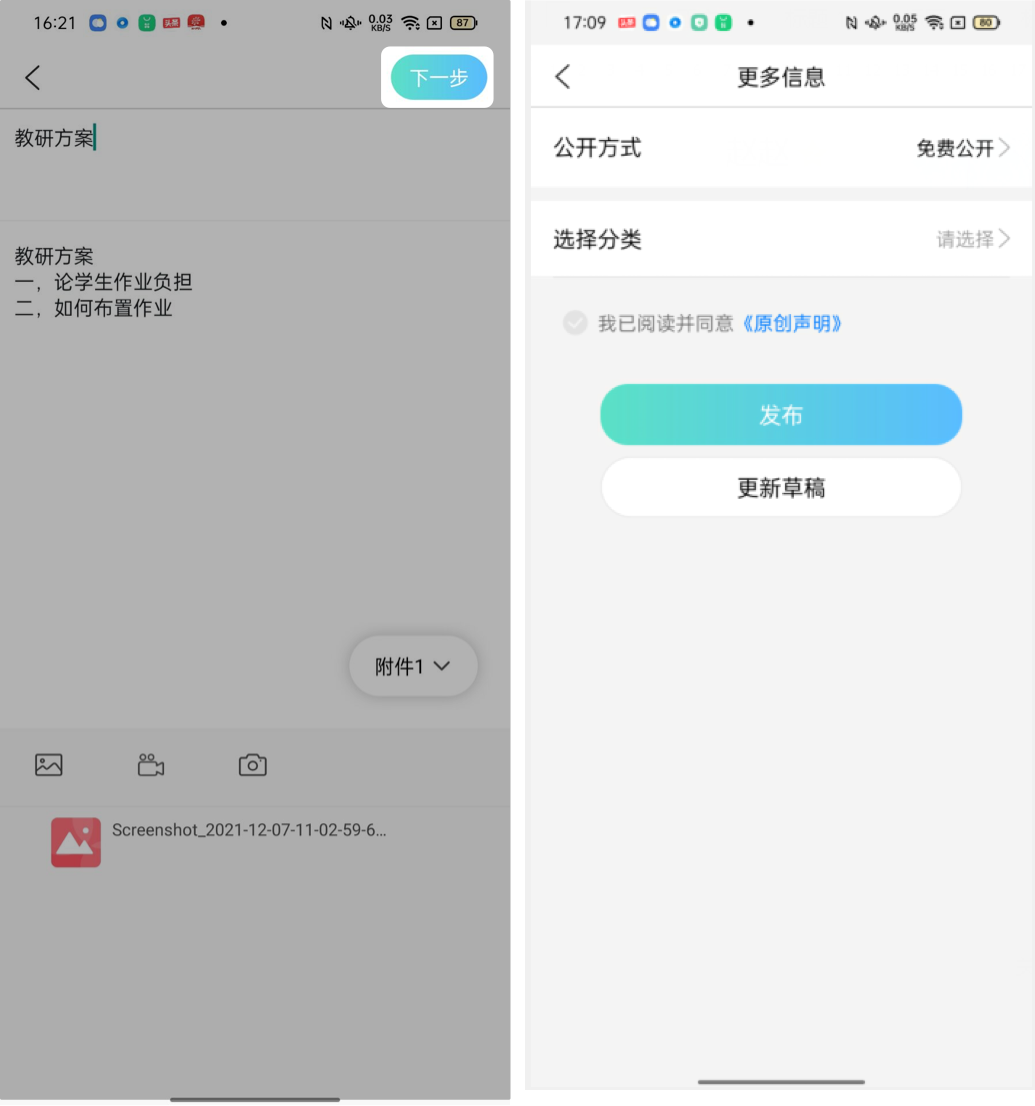
1.5批阅/查阅成果:
工作室首页->成果工具->成果列表页->成果详情页
点击成果详情页右上角选择【批阅/查阅】,可选择成绩、是否推荐及输入评语,点击【完成】即完成批阅/批阅,点击【取消】退出批阅/查阅。
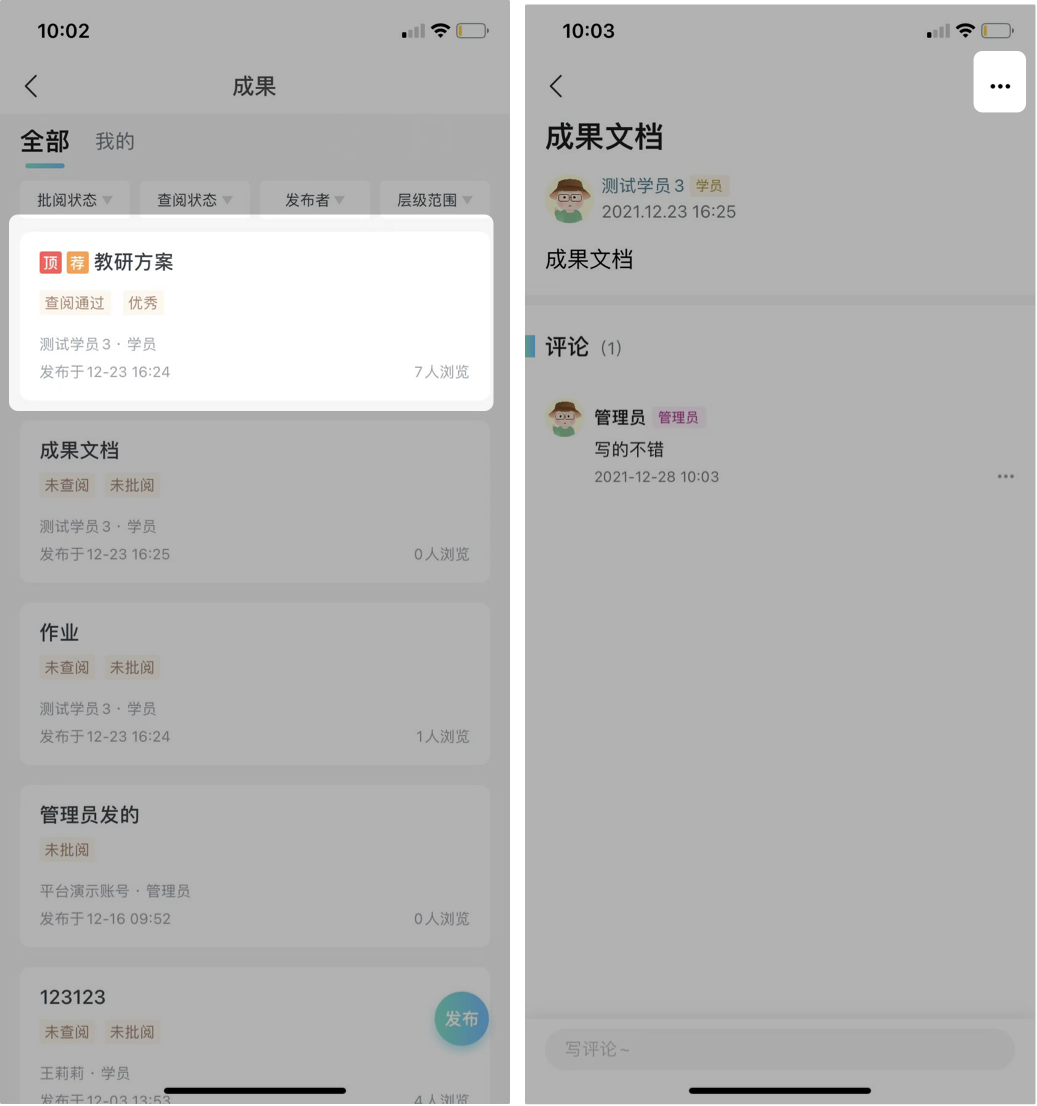
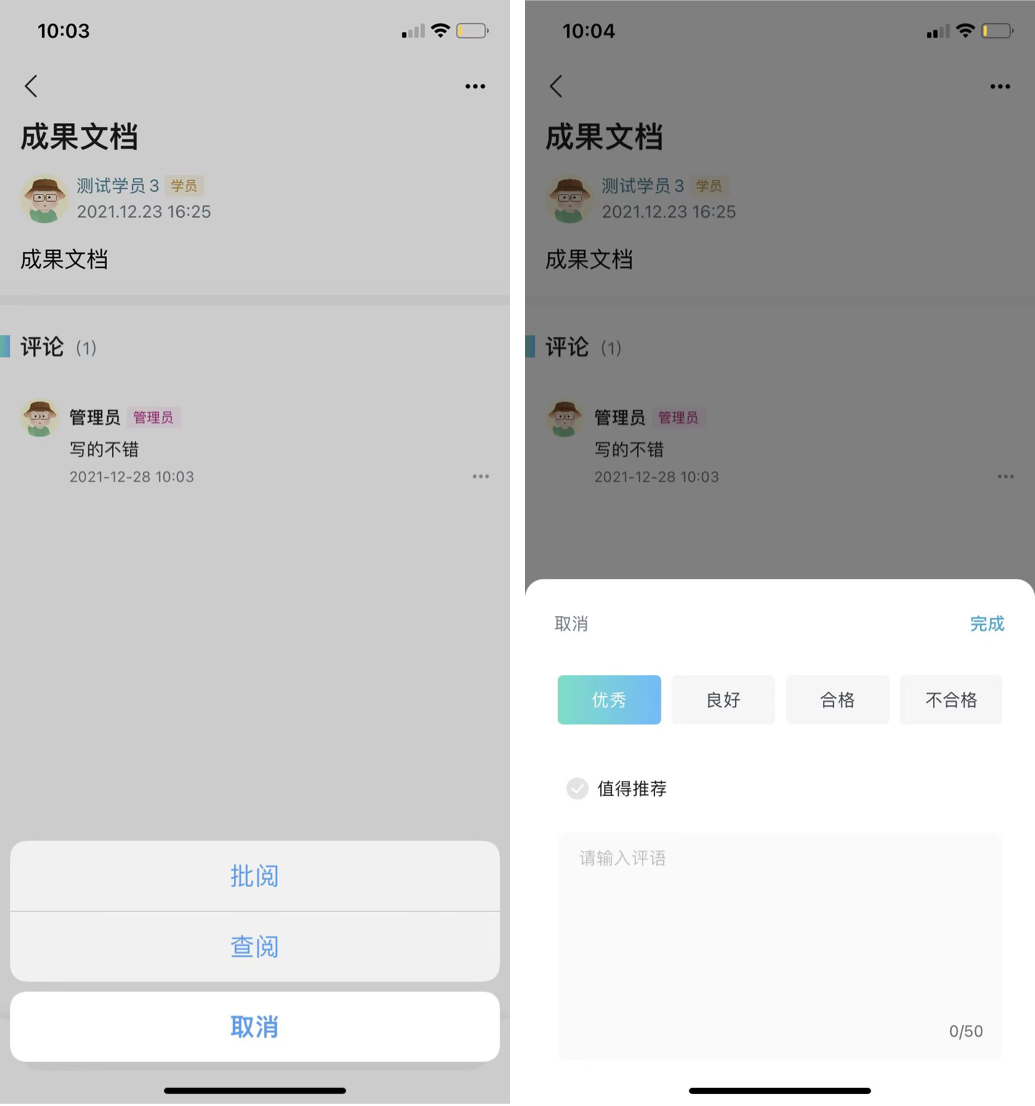
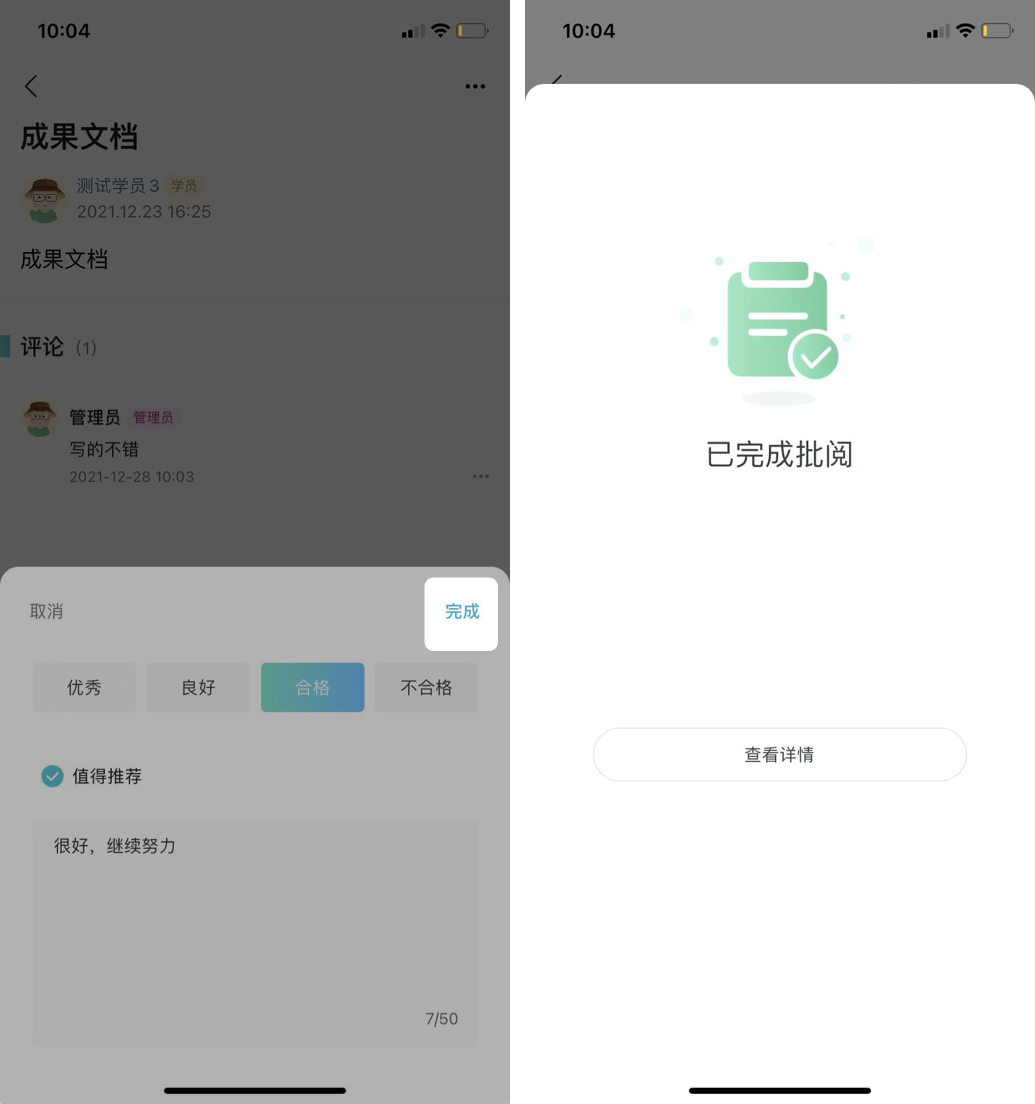
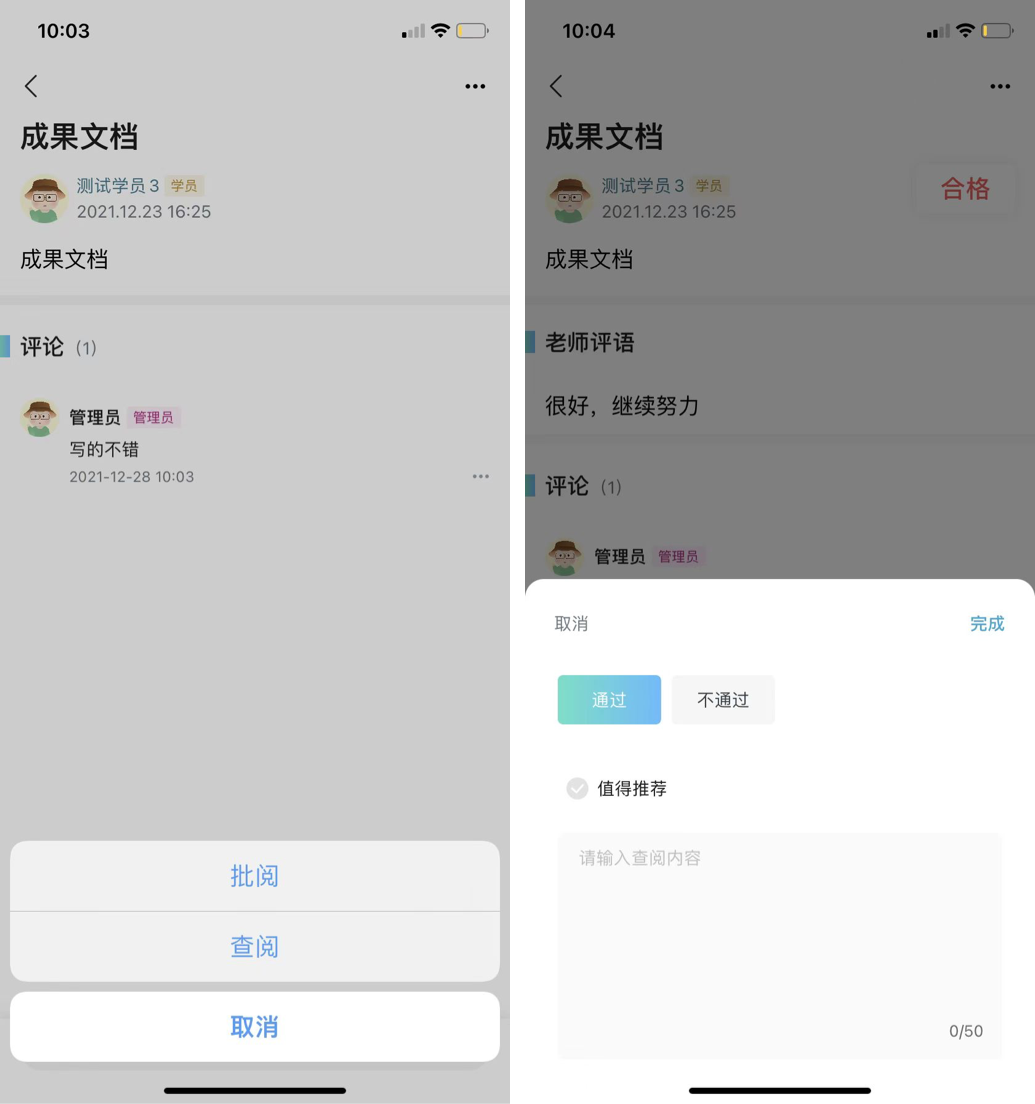
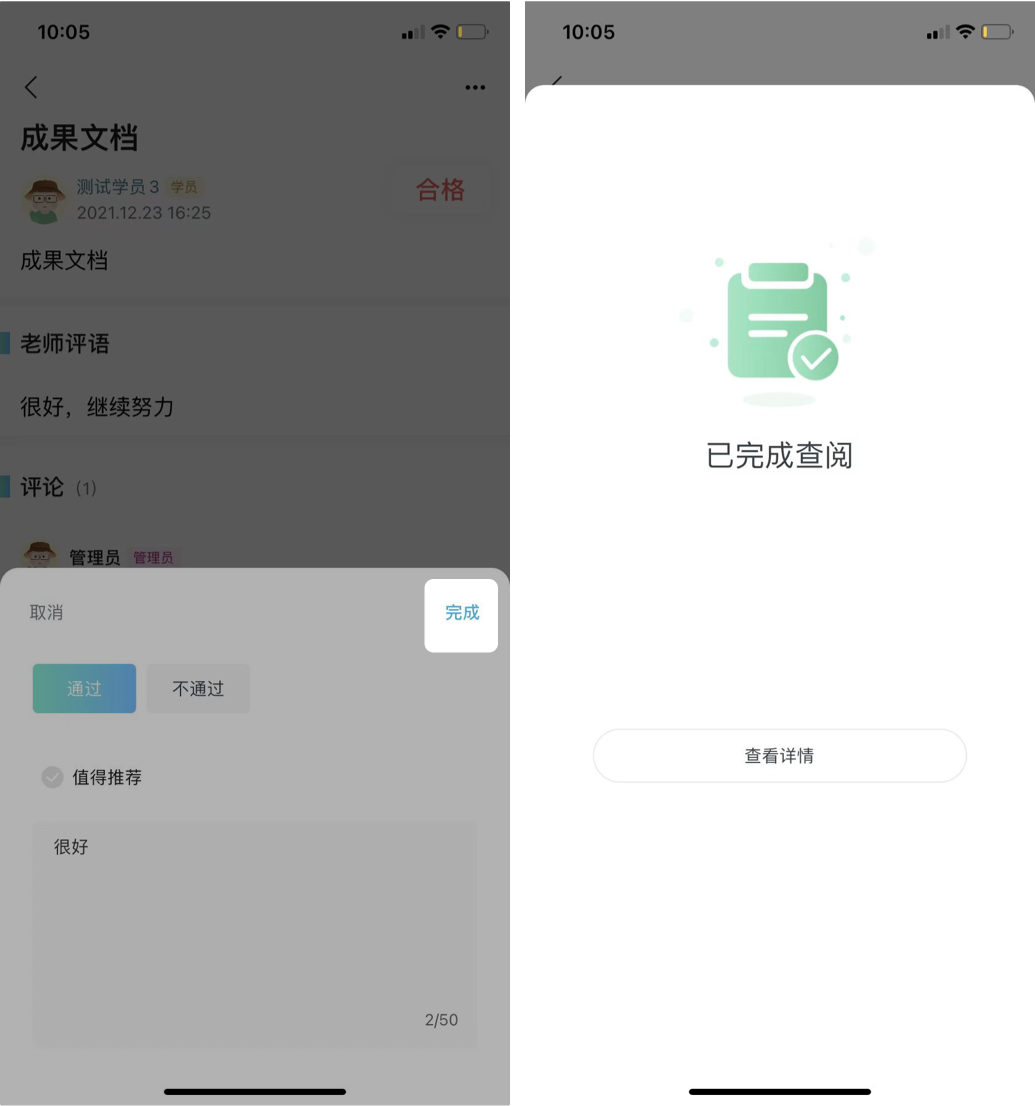
点击【查看详情】进入成果详情页查看批阅/查阅成绩。
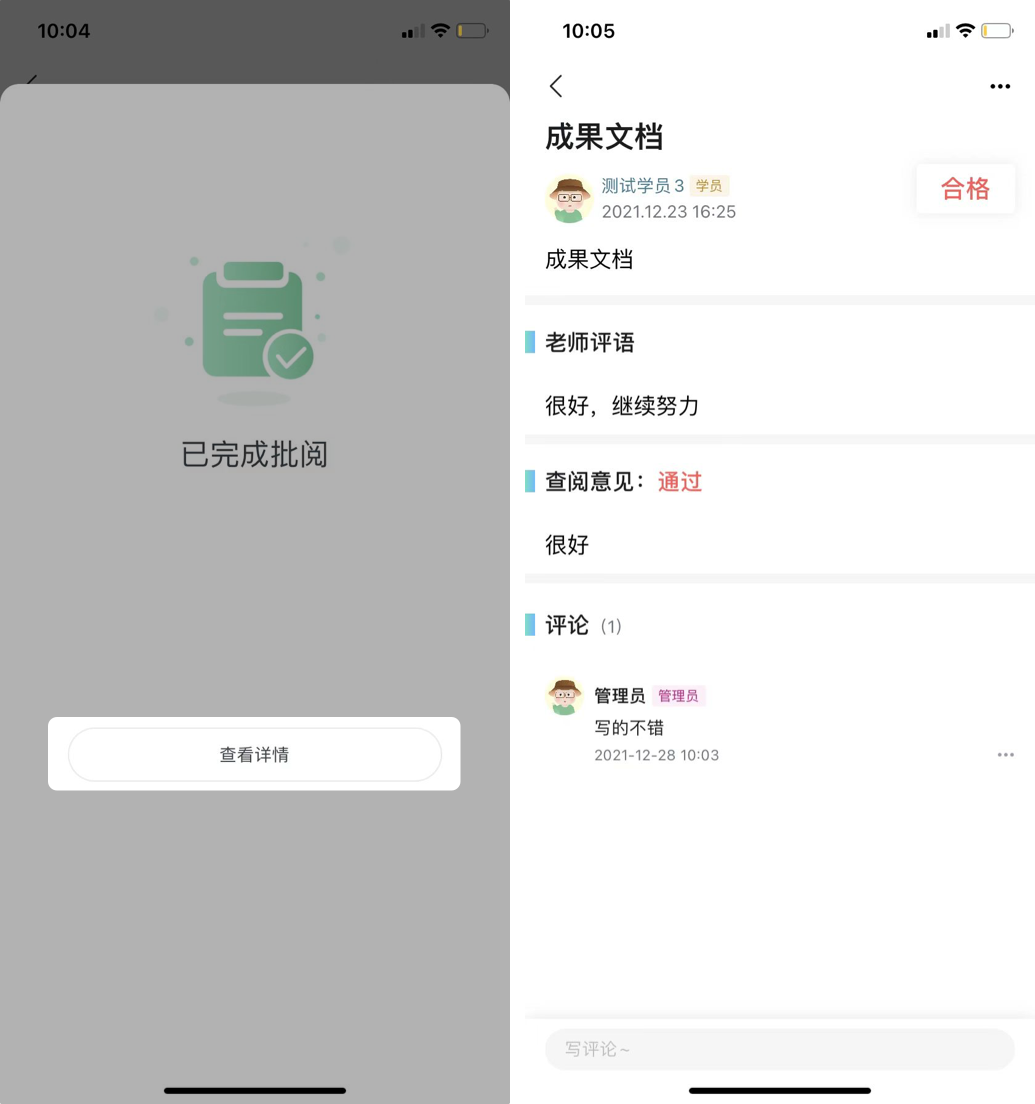
1.6 查看成绩:
工作室首页->成果工具->我的成果列表页->成果详情页
我的成果列表页可查看批阅或查阅的成绩,若查看教师评语及成绩可点击进入详情页查看详情。
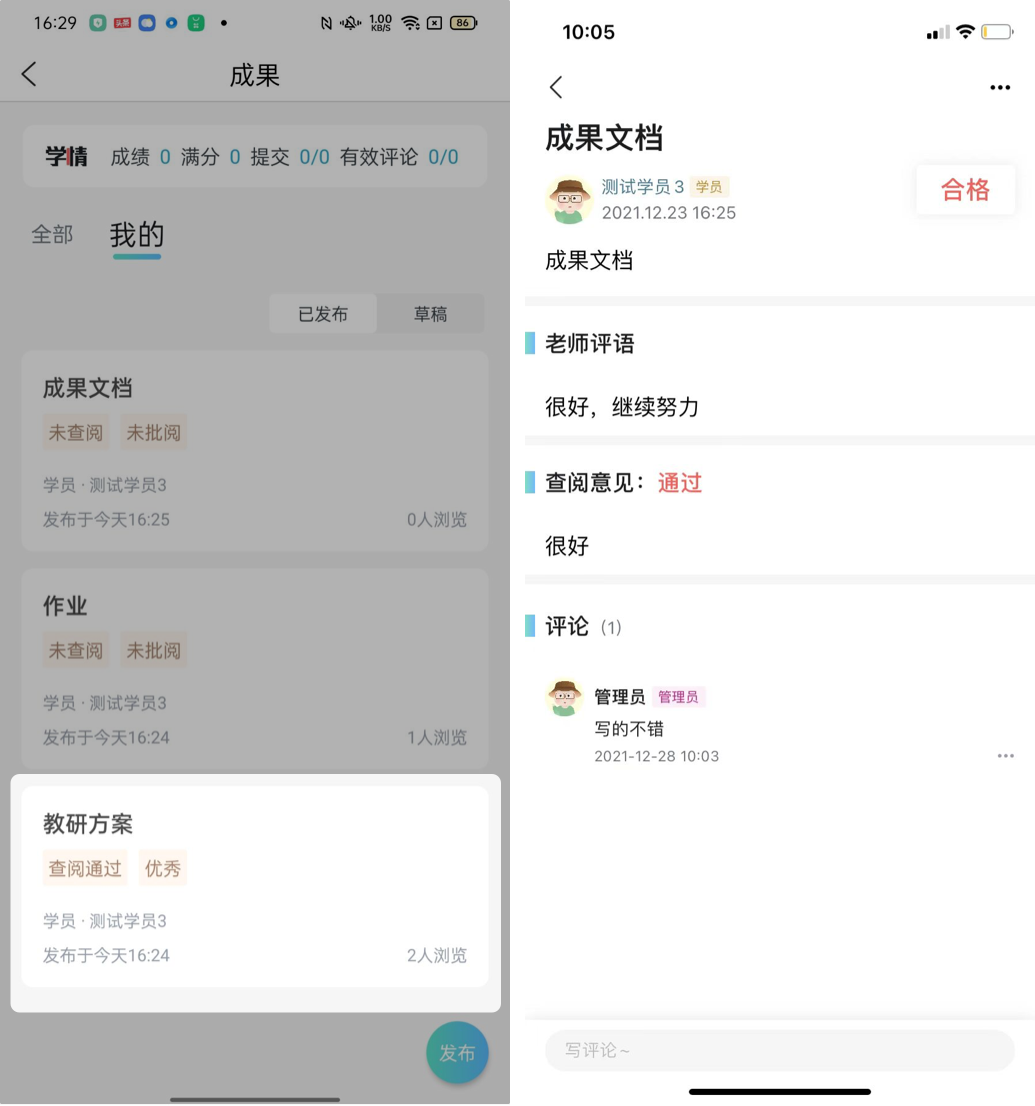
成果详情页点击右上角可查看批阅记录及查阅记录。
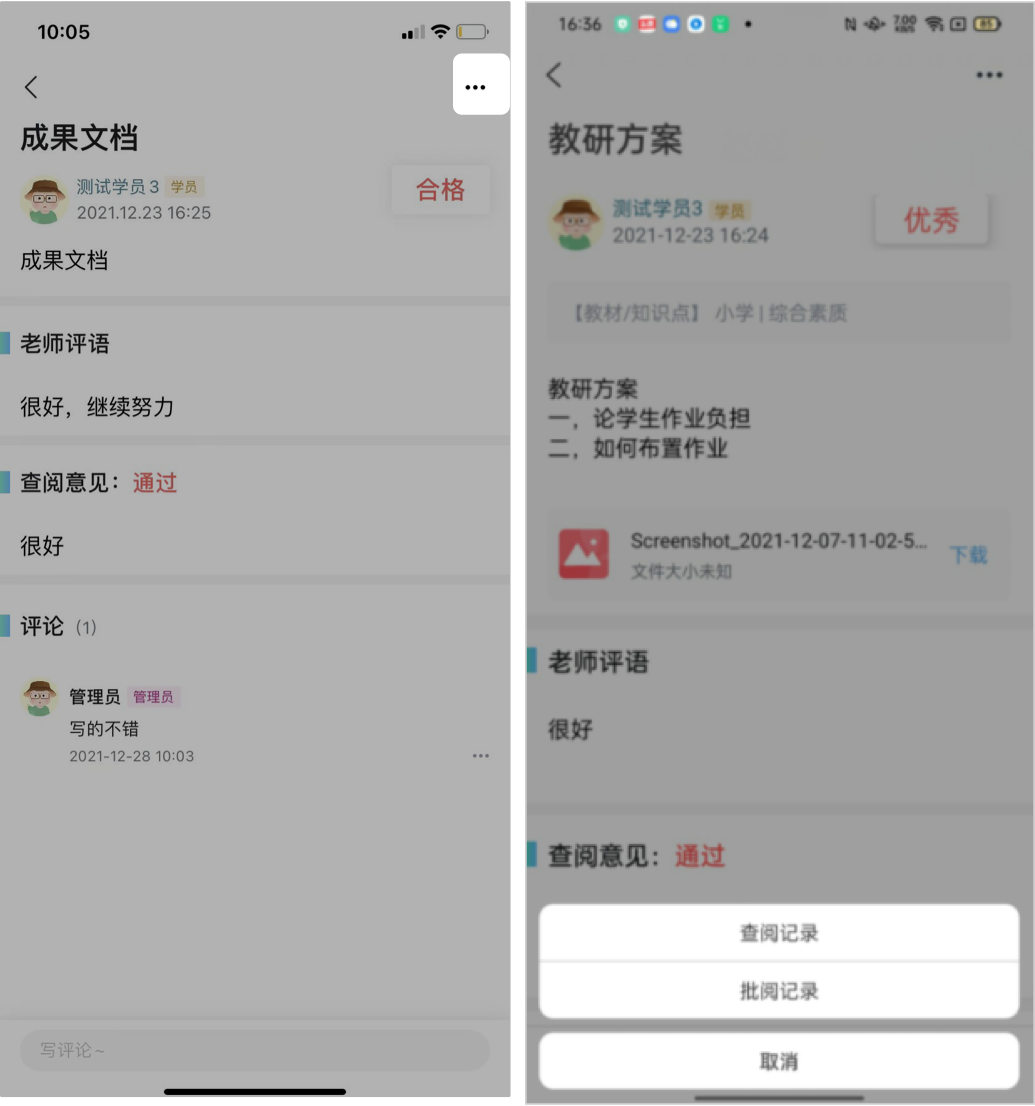
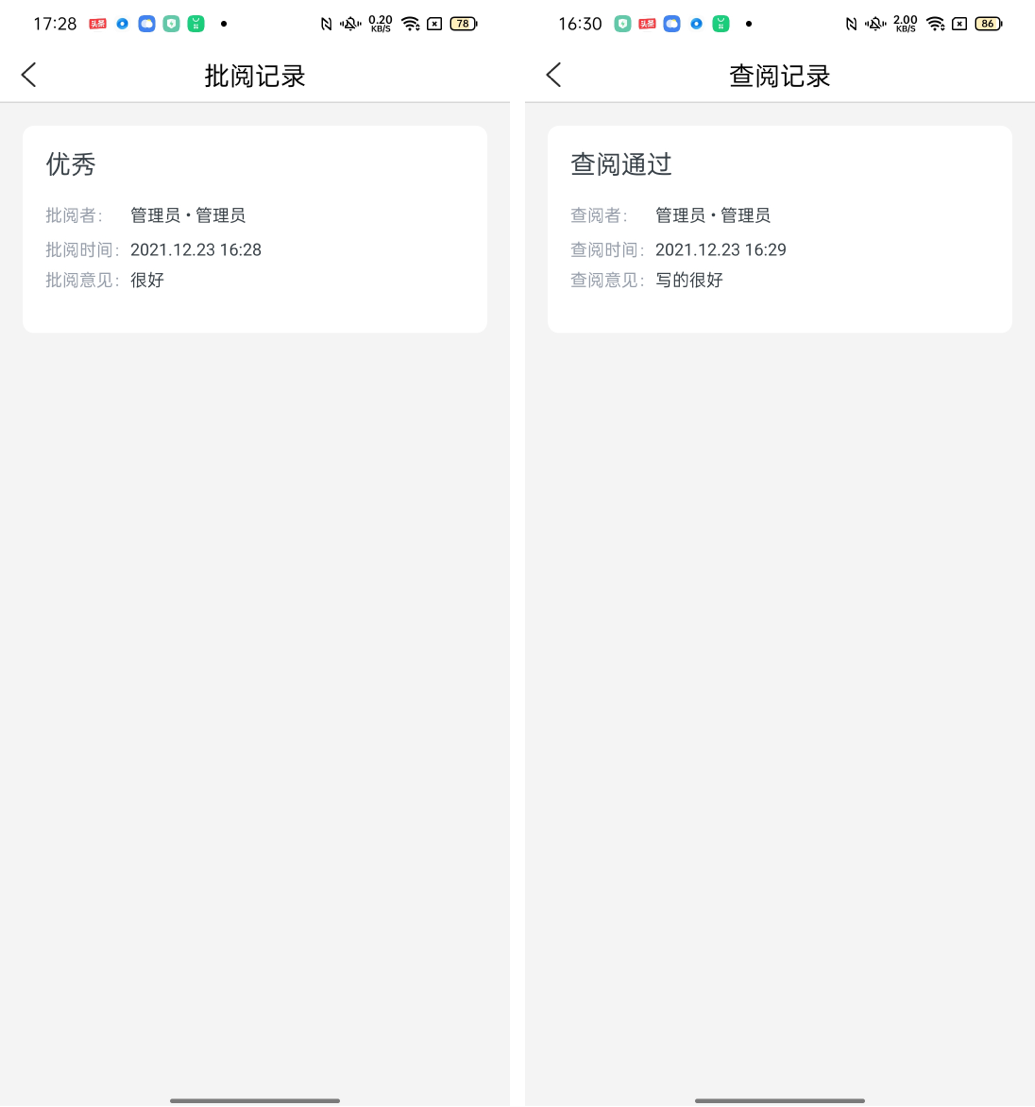
2.项目类型:远程、校本、信息技术2.0项目
2.1查看成果:
工作室首页->成果工具->成果列表页
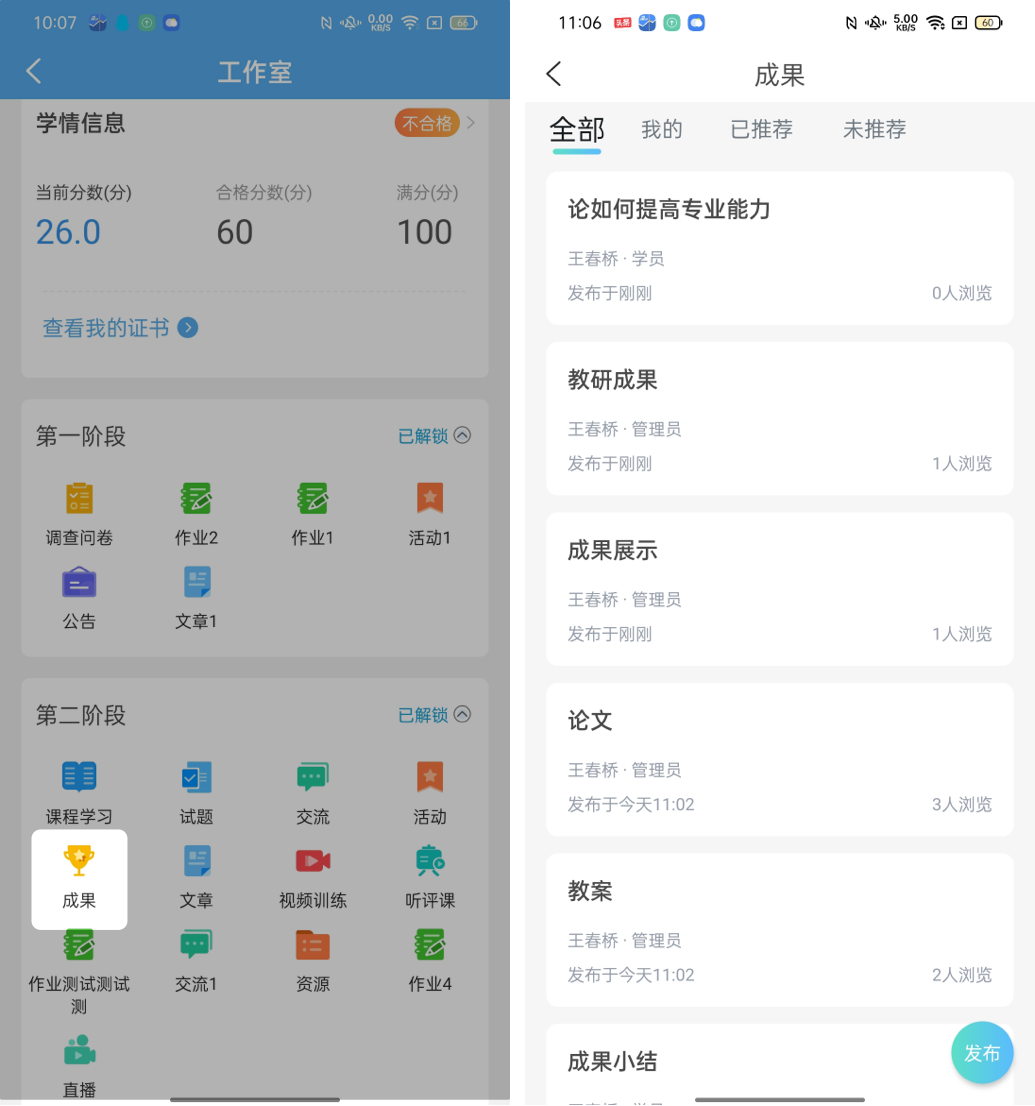
2.2发布成果、成果草稿编辑、批阅/查阅、查看成绩:
流程同自主选课类型